În această lecție vă vom arăta cum să schimbați culoarea părului fără vopsea. De exemplu, luați o blondă și faceți-o roșcată.
Iată imaginea noastră originală:

Prima etapă - crearea unei măști pe păr. Pentru aceasta, apăsați "q", apoi selectați peria potrivită și începeți să o conduceți prin păr; Nu vă faceți griji, dacă mergeți puțin peste margine, o vom rezolva mai târziu:

Aplicând un strat roșu pe păr, apăsați din nou "q", selectând această zonă, apoi faceți clic pe meniul Selectați> Inversă. și puteți face acest lucru:

Creați un strat nou și completați zona selectată cu orice culoare; Am folosit un roșu / maro închis:
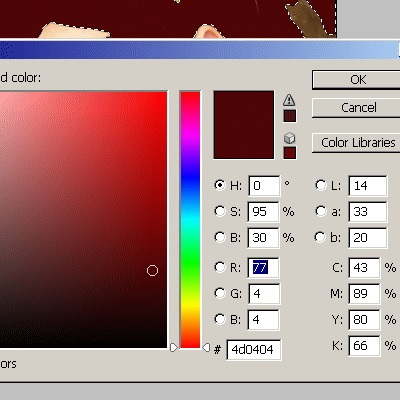
Acum faceți clic dreapta pe stratul care conține părul și în meniul Mod amestecare selectați Lumină moale:
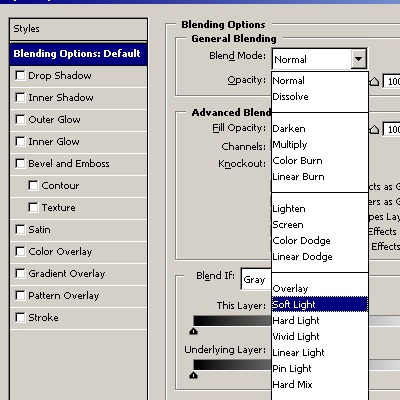
Se îmbunătățește, dar au existat câteva zone în care ați ieșit din păr, luați o bucată de ureche sau ceva asemănător. Alegeți o perie mare pentru ștergerea periei și mutați ordinea de acolo:

După ce ați obținut rezultatul dorit, creați o copie a stratului pentru a întuneca nuanța părului; Aici veți observa din nou zone care trebuie șterse cu o pensulă de ștergere cu perie. În acest moment, ar trebui să alegeți o perie de o dimensiune chiar mai mare (pentru această imagine am folosit dimensiunile 65-100). Din nou, conduceți-o:

Puteți schimba între cele două straturi în care lucrați la păr, până când veți obține un rezultat natural; Aici puteți desena și elementele importante. Redați până când sunteți mulțumiți de efect. Deci, aici este rezultatul nostru:

Nivelul II - nivelul de complexitate al acestei lecții.
Articole similare
Trimiteți-le prietenilor: